Los móviles Android vienen con aplicaciones de serie, pero pocas resultan tan útiles y tan usadas como Google Maps. No es la única aplicación de navegación GPS gratis, pero sí es una de las mejores como hemos podido comprobar tanto en nuestro día a día como en esta exhausta comparativa. Sí, Google Maps me ha ayudado a llegar a mi destino en innumerables ocasiones, ya sea en rutas a pie o en coche, valiéndome de su interfaz en Android Auto.
Llevo usando Google Maps durante años, tanto en mis dispositivos Android como en iPhone y prácticamente siempre he tenido una buena experiencia de uso. Y si no digo siempre, es por algo: Google Maps necesita mantenimiento para que funcione tan bien como el primer día y eso es algo que no todo el mundo sabe.
Cómo calibrar Google Maps en tu móvil
La primera tarea de mantenimiento es fácil y rápida y consiste en calibrar Google Maps, algo que conviene hacer de vez en cuando o directamente cuando sufrimos de problemas como direcciones poco precisas o que le cueste actualizar la ubicación y la culpa la tiene la sensórica integrada.
Si, Google Maps es un navegador GPS y como tal se sirve del sistema de geoposicionamiento para determinar la ubicación, pero también emplea otros sensores e instrumentos de tu móvil como el giroscopio, acelerómetro y magnetómetro. El calibrado de Google Maps se le conoce como el truco del ocho porque será el movimiento que tengas que realizar.
Solo tienes que abrir la aplicación de Google Maps y fijarte en ese punto azul que marca tu posición. Si tocas encima, aparecerá un menú en el que hay una opción que nos interesa especialmente: 'Calibrar'. Al tocar, verás la precisión actual de la brújula y una animación explicativa sobre cómo debe ser el movimiento (girando en el aire dibujando el símbolo del infinito o un ocho tumbado).
Asimismo te pedirá acceso a la cámara para enfocar a escaparates, carteles o edificios de tu alrededor y seguir sus indicaciones, algo de lo más útil para determinar si estás o no en la dirección correcta.
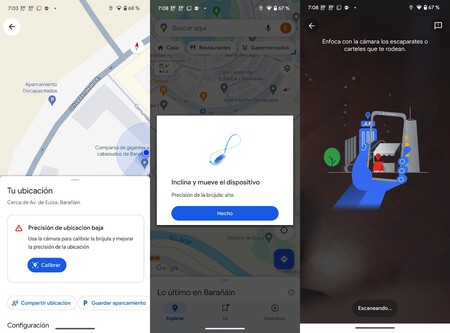
Cómo borrar la caché en Google Maps
Otra operación que conviene ejecutar de forma periódica como buena práctica de mantenimiento o directamente ante cualquier pequeña incidencia es borrar la caché. Es cierto que los datos almacenados en la caché hace que la aplicación vaya más rápido, al tener más a mano archivos que hemos usado y volveremos a usar, pero paradójicamente tener demasiada información guardada o que alguno de ellos tenga algún error puede traducirse en un funcionamiento más lento.
Borrar la caché también es una operación sencilla: basta con acudir a 'Ajustes' > 'Aplicaciones' y allí entrar en Google Maps. Una vez dentro, toca en 'Almacenamiento en caché' y en la pantalla que aparece, pulsa en 'Borrar caché' y listo.
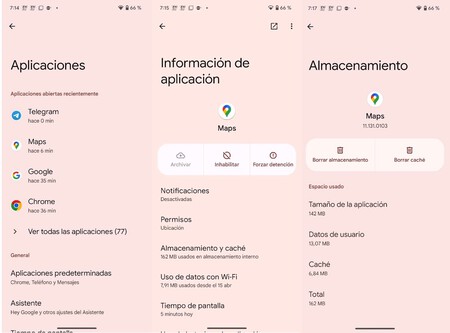
Portada | Microsoft Copilot Designer (IA)
En Xataka Android | Google Maps a fondo: guía con 38 trucos para aprovechar todas sus funciones






